✏️ Cómo editar etiquetas en Codaly paso a paso
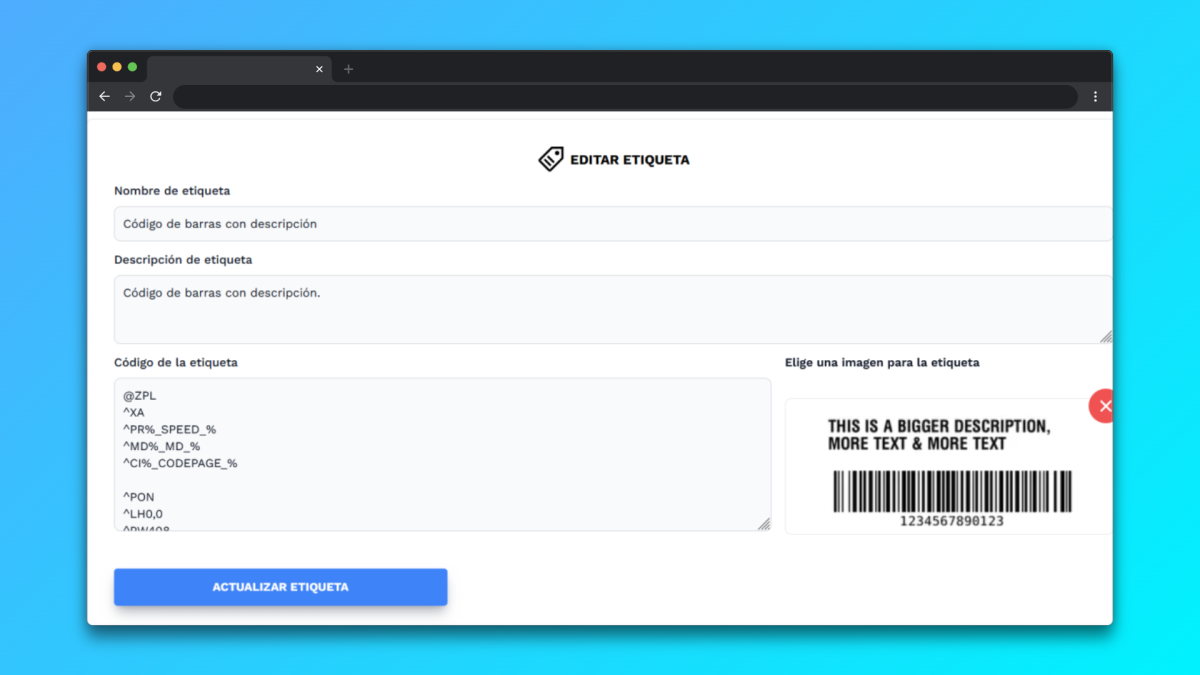
En Codaly, la función de editar etiquetas te permite modificar los detalles, diseño o configuración de tus formatos de impresión directamente desde la plataforma.
Esto es ideal cuando necesitas ajustar textos, variables, logotipos o dimensiones, sin tener que crear una nueva etiqueta desde cero.
A continuación, te explicamos paso a paso cómo editar tus etiquetas y mantener tu catálogo actualizado.
🧭 Paso a paso: editar una etiqueta en Codaly Cloud
1️⃣ Selecciona la etiqueta a editar
- Inicia sesión en tu cuenta en 👉 https://codaly.com.mx
- Dirígete al apartado “Etiquetas” dentro del menú lateral.
- En la lista de etiquetas, busca la etiqueta que deseas modificar.
- Haz clic en la opción «Editar» junto a la etiqueta seleccionada.
- Busca en la lista la etiqueta que deseas modificar.
- Haz clic en la opción “Editar” o en el ícono de lápiz junto a la etiqueta seleccionada.
Serás redirigido a la página de edición de etiqueta.

2️⃣ Realiza los cambios necesarios
En la pantalla de edición podrás ajustar todos los parámetros de la etiqueta, tales como:
- 📄 Nombre de la etiqueta: cambia el nombre para identificarla fácilmente.
- 🖋️ Variables o campos dinámicos: edita los valores o nombres de las variables utilizadas.
- 🎨 Diseño o contenido: ajusta el formato, posición de texto o elementos visuales.
- 🖼️ Logos e imágenes: reemplaza o elimina imágenes asociadas al diseño.
- ⚙️ Configuraciones adicionales: como tipo de impresora, dimensiones o compatibilidad ZPL/TSPL/ESC-POS.
💡 Consejo: si realizas cambios en las variables, asegúrate de que coincidan con las columnas de tu base de datos para evitar errores al imprimir.
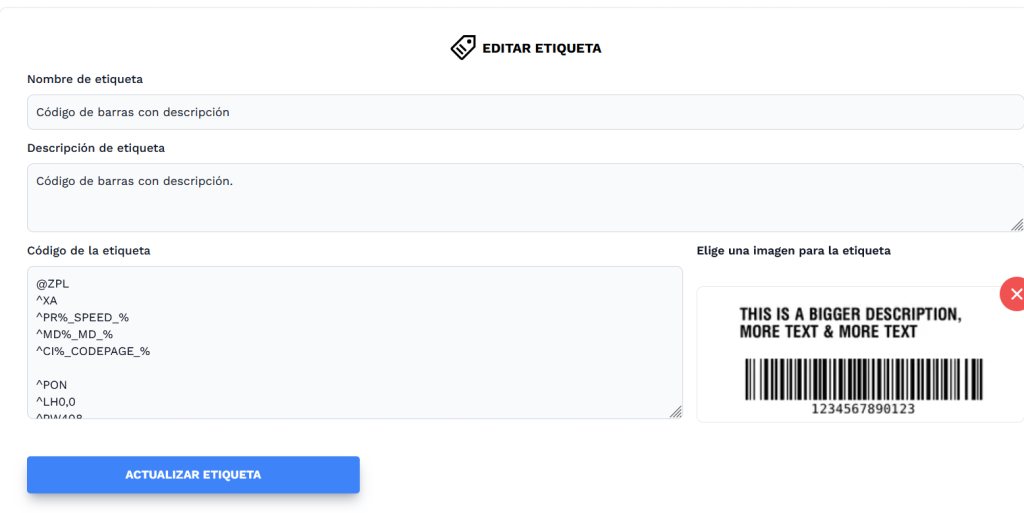
3️⃣ Guarda y actualiza los cambios
- Una vez que hayas realizado todos los ajustes necesarios, haz clic en “Actualizar etiqueta”.
- El sistema procesará los cambios y mostrará un mensaje de confirmación indicando que la etiqueta fue actualizada exitosamente.
- Los dispositivos vinculados que tengan asignada la etiqueta recibirán la nueva versión al sincronizarse con Codaly Móvil.
🔄 Recomendación: sincroniza tus dispositivos después de editar una etiqueta para asegurarte de que la nueva versión esté disponible para impresión.
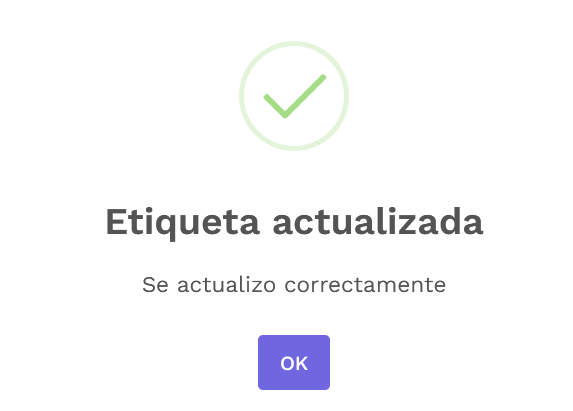
⚠️ Consideraciones importantes
- Si la etiqueta está asignada a uno o más dispositivos, la versión actualizada se aplicará automáticamente tras la sincronización.
- No es necesario eliminar la etiqueta anterior, ya que Codaly Cloud actualiza la información sin perder la configuración previa.
- Antes de editar etiquetas en uso, asegúrate de guardar una copia de respaldo si deseas conservar el formato original.
☁️ Conclusión
Editar etiquetas en Codaly es un proceso rápido y flexible que te ayuda a mantener tus formatos actualizados y personalizados según tus necesidades.
Con solo unos clics, podrás ajustar cualquier detalle del diseño, sincronizar los cambios con tus dispositivos y continuar imprimiendo sin interrupciones.
💡 Consejo final: revisa periódicamente tus etiquetas para mantenerlas actualizadas y evitar errores de impresión al modificar tus catálogos o bases de datos.
También te puede interesar: